在升級上 iOS 12 後,相信會有不少用戶發現到原本在「設定」>「一般」內的取用限制功能選項消失了,導致還有用戶在Beta版本上回報認為這是一個Bug問題,但其實取用限制功能並不是消失,而是被整合到其他功能上,才會導致大家都找不到此功能,而在 iOS 12 上的取用限制到底跑哪去了呢?本篇來告訴大家。
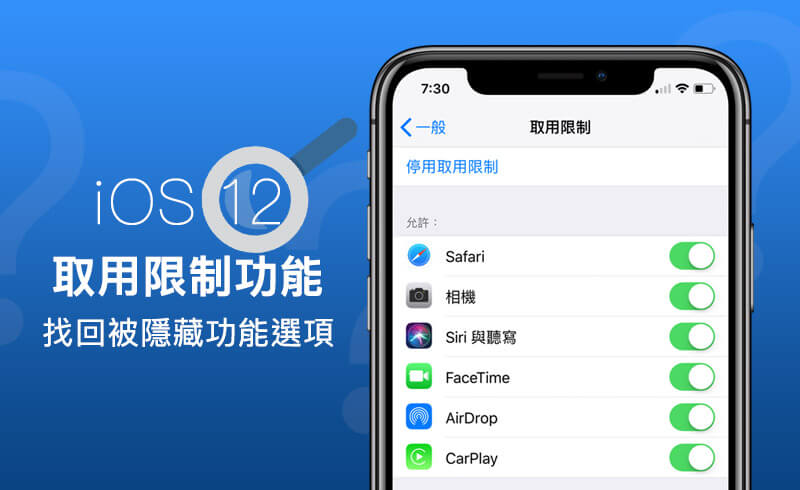
找回 iOS 12 取用限制功能教學
步驟 1
▼ 到 iOS 「設定」>「螢幕使用時間」。
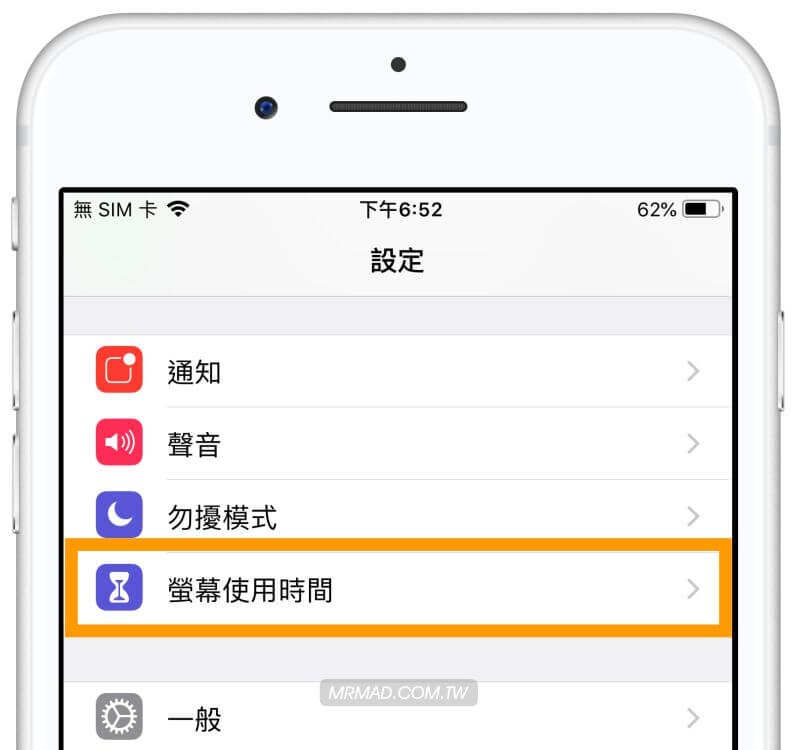
步驟 2
▼ 首次使用會跳出螢幕使用時間說明,點選「繼續」即可。
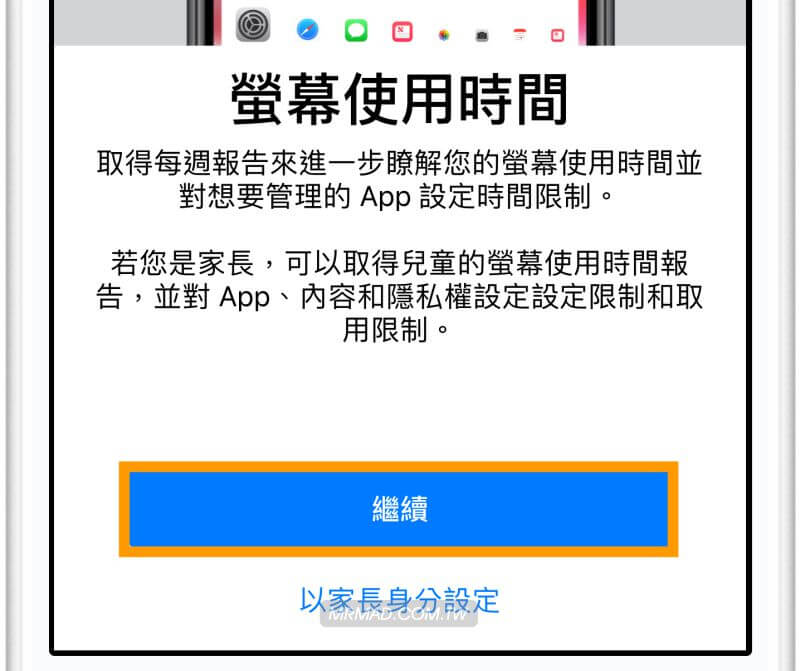
步驟 3
▼ 接下來點擊「App 限制」。
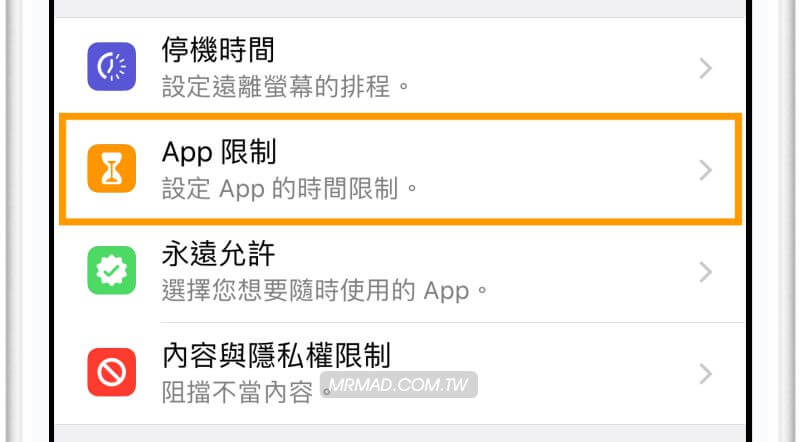
步驟 4
▼ 會要求輸入 App 限制使用密碼,請勿亂設定,建議設定與解鎖相同也可以。
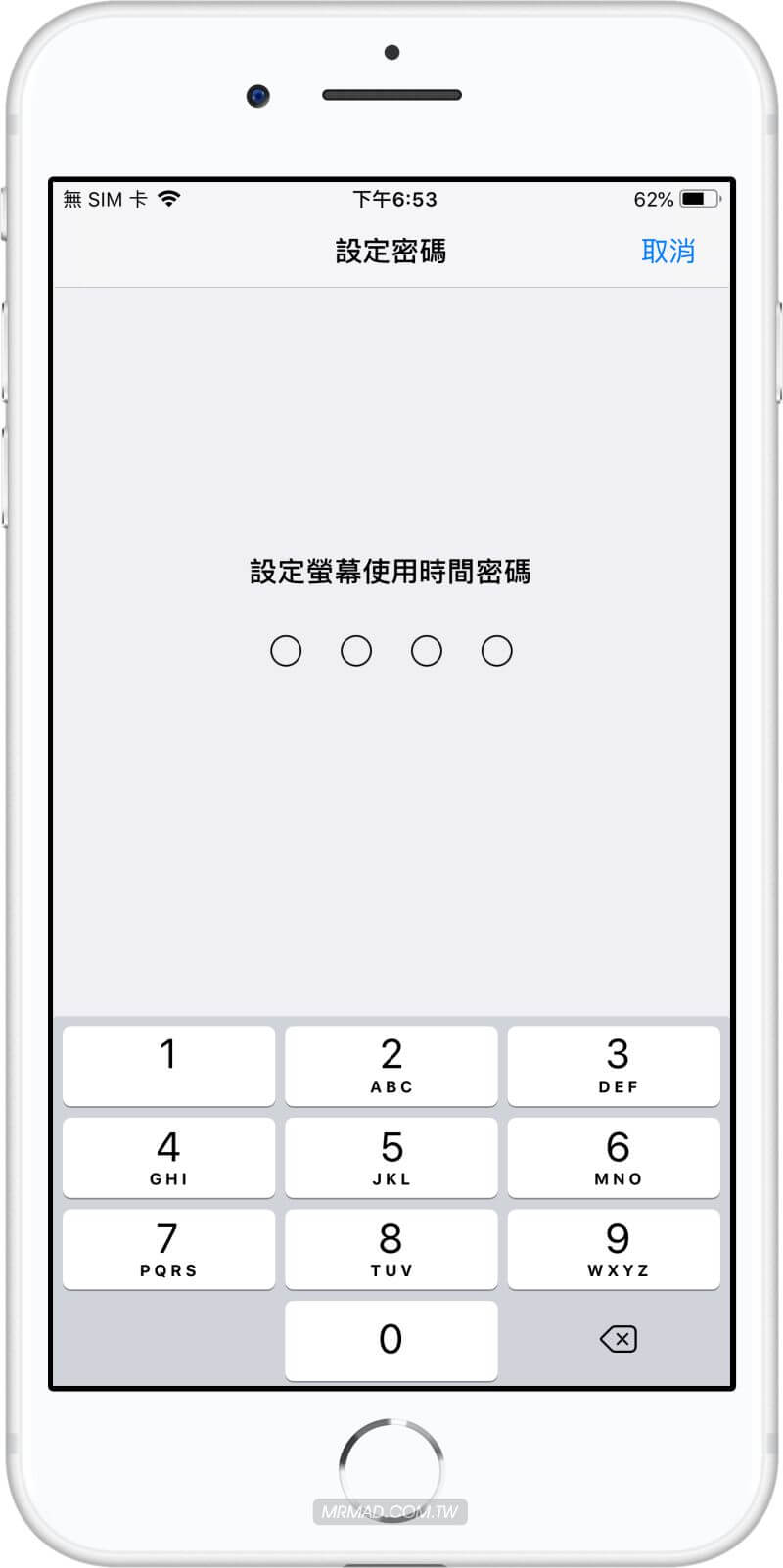
步驟 5
▼ 並將「內容與隱私權」功能開啟。
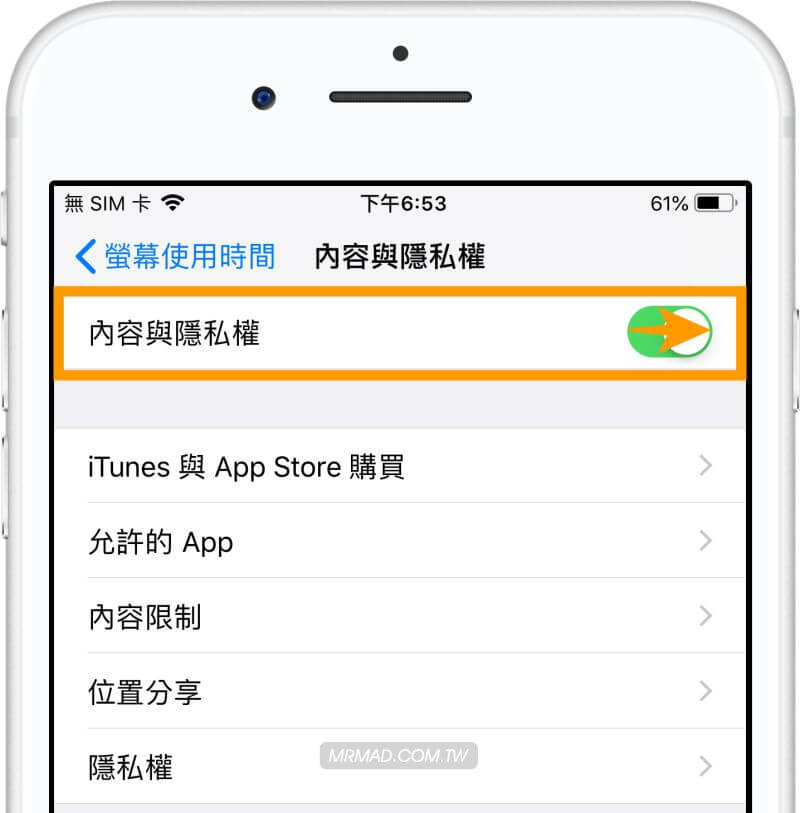
步驟 6
▼ 裡面功能就與先前iOS版本上的 App 限制取用是差不多,從 iOS 12 開始後,僅只是將原本允許的 App 縮到選單項目內。
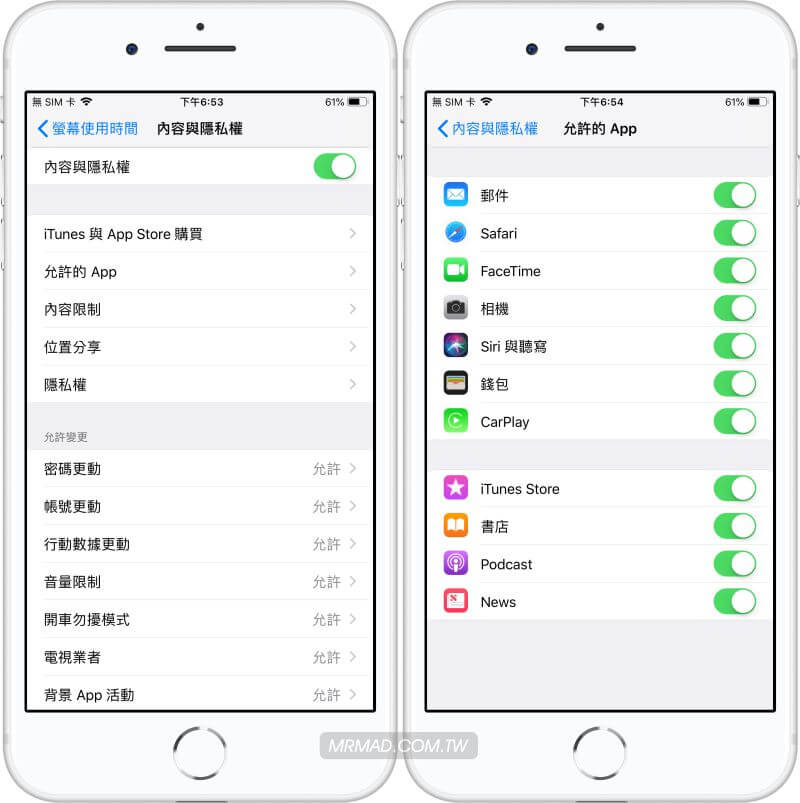
iOS 12功能教學技巧推薦閱讀 >>
- iOS 12隱藏技巧:靠Siri也能夠快速開啟與關閉手電筒
- 如何在 iOS 12 解鎖畫面也能顯示天氣預報狀態技巧
- 如何關閉 iOS 12「通知分類」,讓通知畫面App不要群組歸類在一起
- iOS 12必學知識:深入了解「螢幕使用時間」減少沈迷與使用手機時間
- [iOS 12] QR Code掃描進階教學,透過控制中心配合內建相機實現7種功能
- 分析為什麼蘋果會如此重視 iOS 12 要提升 CPU 效率與優化?
- Animoji進化!教你用iOS 12自訂個人化大頭照Memoji攻略教學
- 教你用iOS 12內建測距儀App:免帶捲尺就可以直接量測物體長寬高
- iOS 12 出現男生 Siri 版本嚕!跟之前 Siri 有什麼差異?影片比較告訴你
- iOS 12取用限制消失了?透過這方法就能讓它出現
- iOS 12替iPhone X調整功能盤點:兩組Face ID、解鎖、滑動關閉後台App
想了解更多Apple資訊、iPhone教學和3C資訊技巧,歡迎追蹤 瘋先生FB粉絲團、 訂閱瘋先生Google新聞、 Telegram、 Instagram以及 訂閱瘋先生YouTube。